System YMS
Wiele informacji w bazie programu StudioSystem rejestrowanych jest w formie zdarzeń powiązanych określonym w czasie. Jeżeli wydarzenia takie chcemy zaprezentować użytkownikowi na osi czasu z możliwością podglądu lub przejścia do konkretnego wydarzenia to należy skorzystać z transakcji timeline.aspx.
System YMS
Transakcja działa w oparciu o konfigurację skorowidza TIMLN.
Przykład konfiguracji i wygląd transakcji timeline.aspx
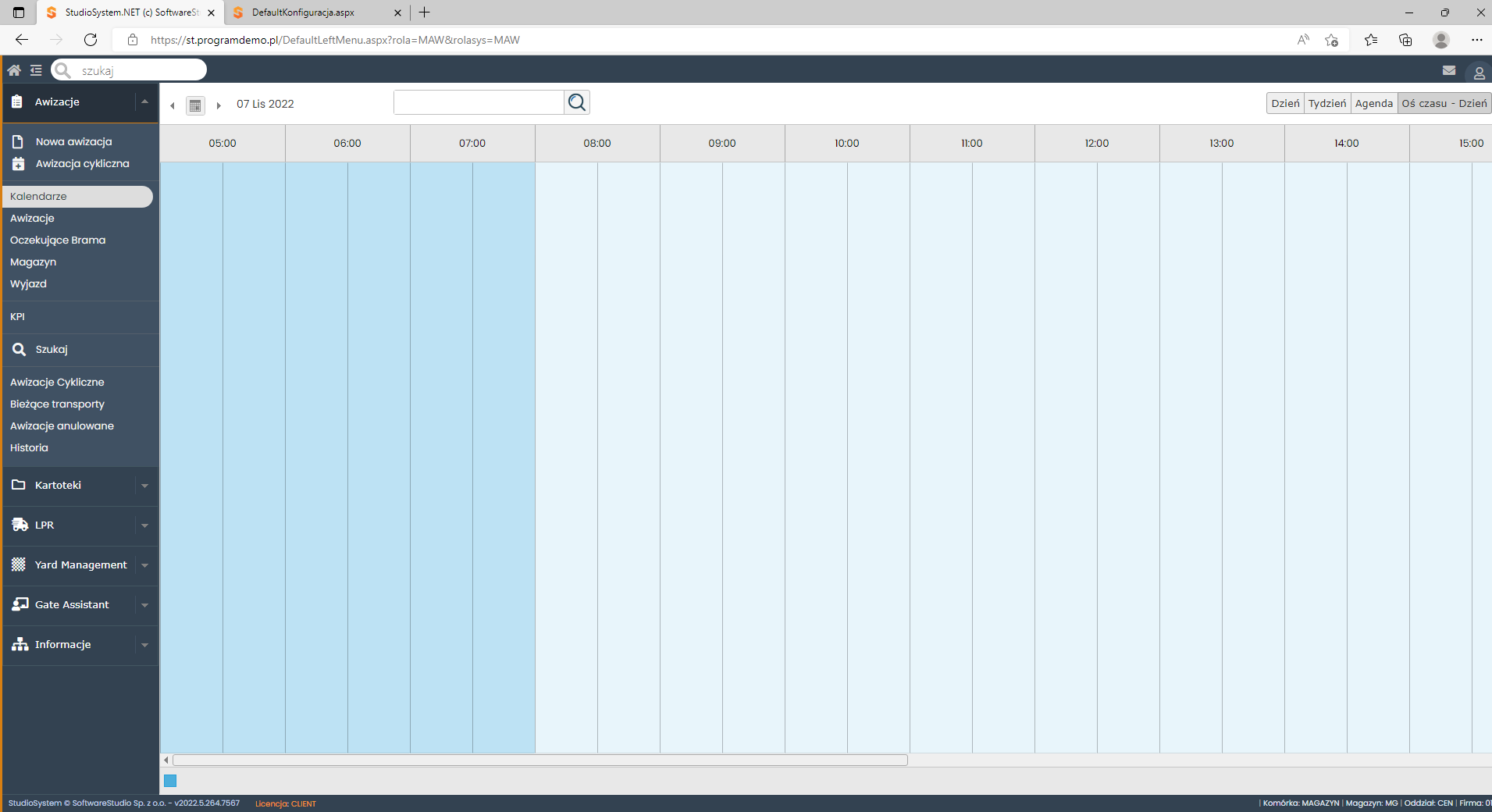
Wygląd (kształt, rozmiar, kolory ) prezentowanych danych można dowolnie zmienić za pomocą poleceń CSS, wyjątkiem jest górny pasek wyszukiwarki i pionowy pasek osi czasu.
Obiekty znajdujące się na liście wyników to:
- Grupa – dane grupujące wyniki, zwykle na osi czasu będzie to data, ale można zastosować dowolną informację grupującą np. nazwę towaru, kontrahenta, miejscowość lub dowolną inną wielkość
- Opis zdarzenia składający się z dwóch elementów: tytuł (pierwsza linia) i opis (druga linia)
- Przycisk lub link do polecenia- pozwala na interakcję z użytkownikiem do wyświetlenia np. okna ze szczegółami zdarzenia (rekordu)
Uruchomienie
Transakcję uruchamia się z folderu /role_sys/timeline.aspx z parametrem wymaganym KOD
np.
/role_sys/timeline.aspx?kod=CRM
gdzie wartość parametru KOD to oznaczenie kodu ze skorowidza TIMLN
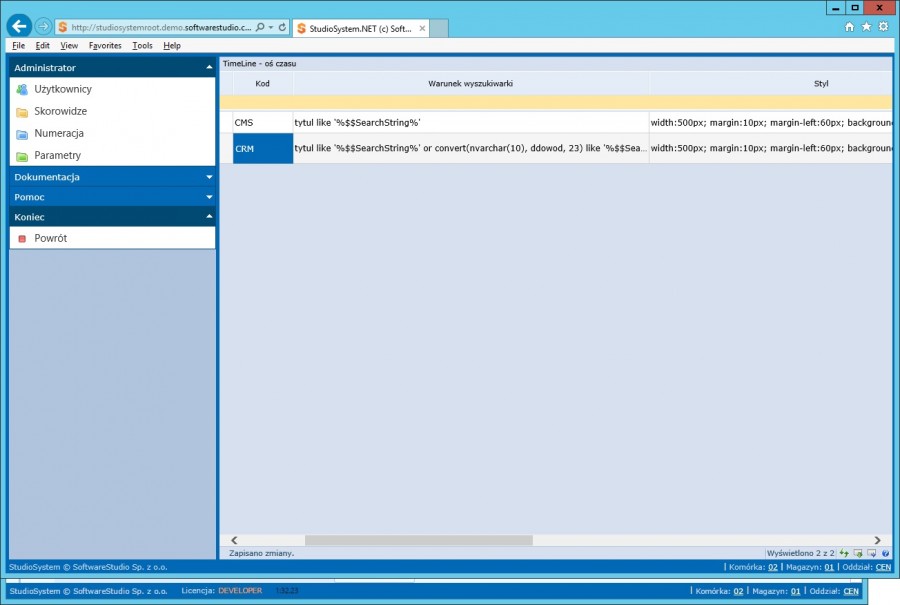
Skorowidz TIMLN
Standardowo skorowidz uruchamiany z poziomu modułu administratora,
Kolumny do wypełnienia
Kod
Unikalny identyfikator pozycji skorowidza przechowujący informacje dotyczące konfiguracji, kod przekazywany jest przy uruchomieniu transakcji
Warunek wyszukiwarki
W kolumnie podajemy metodę w jaki sposób dane mają być ograniczane (odszukiwane) jeżeli użytkownik wpisuje coś w polu wyszukiwarki.
Warunek podajemy ze zmienną $$SearchString która oznacza znaki wprowadzane przez użytkownika, przykładowo:
tytul like '%$SearchString%'
wyniki będą filtrowane tylko pozycje, które w kolumnie tytul zawierają znaki wpisane przez użytkownika
tytul like '%$$SearchString%’ or convert(nvarchar(10), ddowod, 23) like '%$$SearchString%’
wyniki będą filtrowane tylko pozycje, które w kolumnie tytul lub kolumnie ddowod zawierają znaki wpisane przez użytkownika
Styl
Definiuje w jaki sposób ma być prezentowana pojedyncza informacja na osi czasu np.
width:500px; margin:10px; margin-left:60px; background-color: #DFEDFF; padding:5px; webkit-border-radius: 3px; -webkit-border-radius: 3px; -moz-border-radius: 3px;
Zapytanie
Zawierać musi kolumny, które tworzyć będą obiekty umieszczane na ekranie. Kolumny o określonych nazwach są wymagane i program sprawdza czy takie występują w zapytaniu.
- grupa
- tytul
- opis
- link
Przykładowo:
SELECT ROW_NUMBER() OVER(ORDER BY kiedy desc) AS NUMBER, convert(nvarchar(10), ddowod, 23) as grupa, tytul, UWAGI as opis, '<div class="art-button art-buttonSiberia" style="margin-left: 400px !important;width: 100px;" onclick="JqxiFrame(''Spotkanie'', ''../role_sys/j_tab.aspx?GRUPA=WIZ&refno='+upper(refno)+' '')">Szczegóły</div>' as link FROM dpcrm
Zwróć uwagę na wartość kolumny link, która zawiera definicję przycisku akcji
'<div class=”art-button art-buttonSiberia” style=”margin-left: 400px !important;width: 100px;” onclick=”JqxiFrame(”Spotkanie”, ”../role_sys/j_tab.aspx?GRUPA=WIZ&refno=’+upper(refno)+’ ”)”>Szczegóły</div>’
na który skład się obiekt <div> z klasą formatującą art-button art-buttonSiberia
style pozwala nam przesunąć przycisk na prawo o 400px, i ustawia jego szerokość na 100px.
Ponadto dodajemy do przycisku polecenie onclik i definiujemy co ma się wydarzyć, możemy użyć dowolnej funkcji javascript wchodzącej w skład StudioSystem. Ja użyłem w tym przykładzie wywołanie funkcji
JqxiFrame, która przyjmuje dwa parametry:
- tytuł okna („Spotkanie”)
- wskazanie transakcji jaka ma być w tym oknie wyświetlona („../role_sys/j_tab.aspx?GRUPA=WIZ&refno=’+upper(refno)+’ '”)
upper(refno) zapewnia przekazanie wartości identyfikatora wiersza danego zdarzenia.
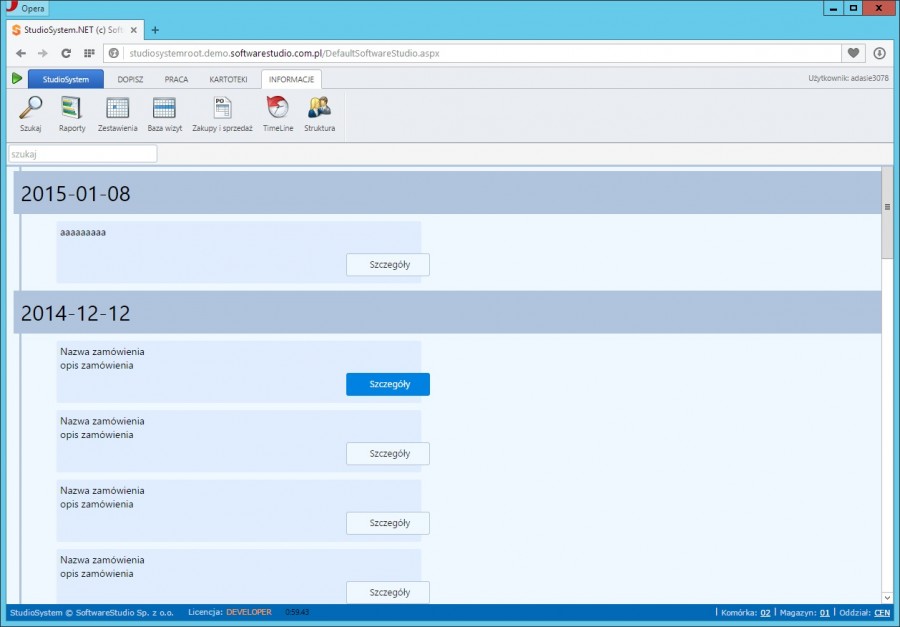
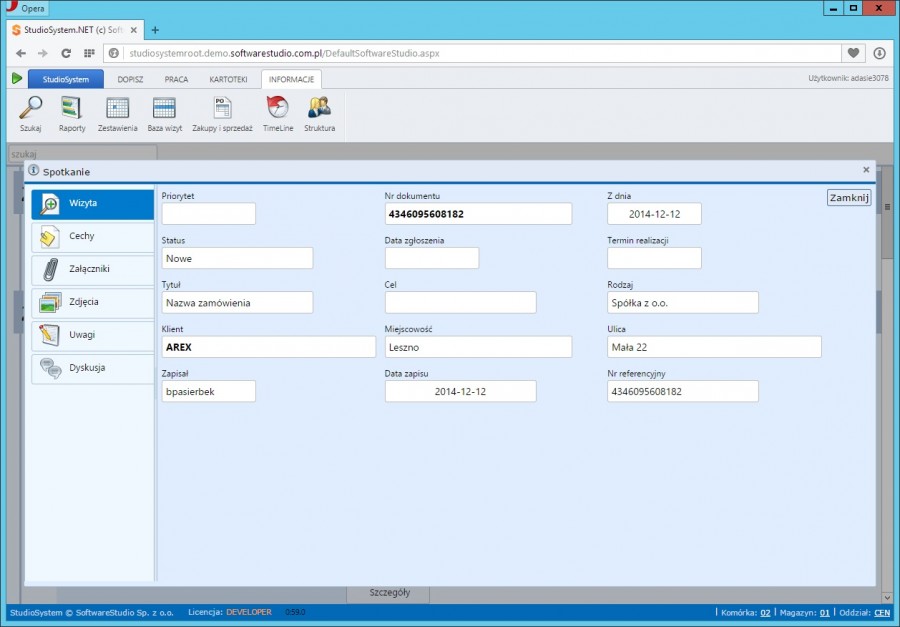
Ilość wierszy
Parametr wskazuje ile wierszy ma być pobieranych za pierwszym każdym kolejnym razem gdy użytkownik przesunie ekran na dół strony. Ponieważ pobierani danych powiązane jest z akcją przesunięcia strony, to minimalne ustawienie ilości musi zapewnić, aby pierwsza ilość danych wypełniła ponad całą stroną. Zalecany wartość parametru ilość wierszy to od 10 do 50.
Dodatkowy filtr
Dane pobierane do wyników możemy ograniczyć za pomocą dodatkowego stałego warunku np. oddział, rola, magazyn, komórka, login itp.
Styl grupy
Definiujemy sposób prezentowania danych stanowiących grupę. Przykładowo:
width:100%; padding:10px; font-size:30px;background-color: lightsteelblue
Okno Szukaj
W górnej części okna transakcji wyświetlane jest okienko pozwalające na wyszukiwanie wyników. Ponieważ zapytania są dowolnie konfigurowane tak samo należy ustawić metodę jaka będzie realizowana, aby odszukać wyniki. W tym celu należy zdefiniować w skorowidzu TIMLN kolumnę WARUNEK WYSZUKIWARKA, można zdefiniować dowolne prawidłowe zapytanie pamiętając że zmienna $$SearchString reprezentuje ciąg znaków wprowadzony przez użytkownika.
Przykłady
Ankiety
SELECT ROW_NUMBER() OVER(ORDER BY kiedy desc) AS NUMBER, convert(nvarchar(10), kiedy , 23) as grupa, tytul, opis, '<div class="art-button art-buttonSiberia" style="margin-left: 700px !important;width: 100px;" onclick="window.location.href = ''../role_sys/x_ankieta.aspx?refno='+upper(refno)+' ''">Wypełnij ankietę</div>' as link FROM x_ankiety
dpdok
SELECT ROW_NUMBER() OVER(ORDER BY id_dpdok desc) AS NUMBER, convert(nvarchar(10), ddowod, 23) as grupa, tytul, (nrsprawy + ' ' + tagi + '' + convert(nvarchar(10), kiedy, 20)) as opis, '<div class="art-button art-buttonSiberia" style="margin-left: 400px !important;width: 100px;" onclick="JqxiFrame(''Spotkanie'', ''../role_sys/j_tab.aspx?GRUPA=WIZ&refno='+upper(refno)+' '')">Szczegóły</div>' as link FROM dpdok
crm
SELECT ROW_NUMBER() OVER(ORDER BY kiedy desc) AS NUMBER, convert(nvarchar(10), ddowod, 23) as grupa, tytul, UWAGI as opis, '<div class="art-button art-buttonSiberia" style="margin-left: 400px !important;width: 100px;" onclick="JqxiFrame(''Spotkanie'', ''../role_sys/j_tab.aspx?GRUPA=WIZ&refno='+upper(refno)+' '')">Szczegóły</div>' as link FROM dpcrm
Parametr opcjonalny galeria
Ustawienie parametru galeria=1 pozwala na włączenie podglądu dla obrazów znajdujących się w opisie. Kliknięcie dowolnego obrazu w opisie otworzy przyjemny dla użytkownika podgląd wszystkich obrazów.
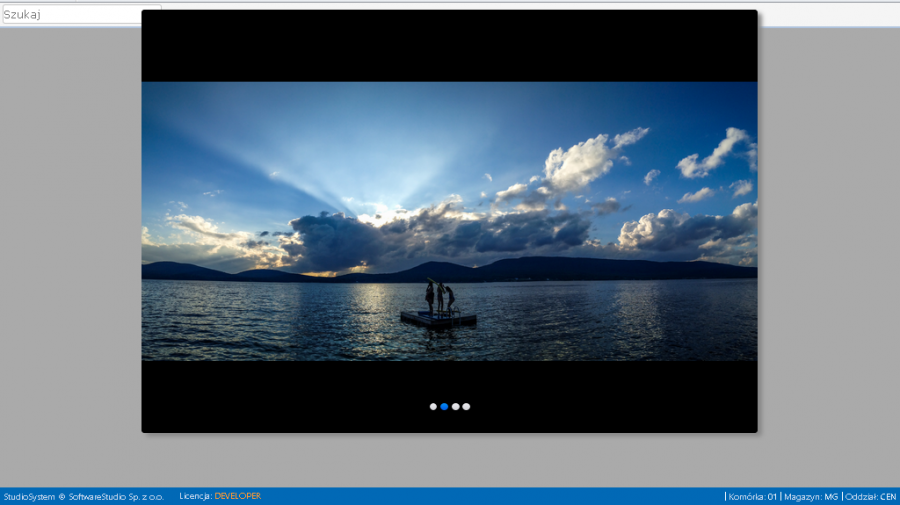
Parametr opcjonalny more
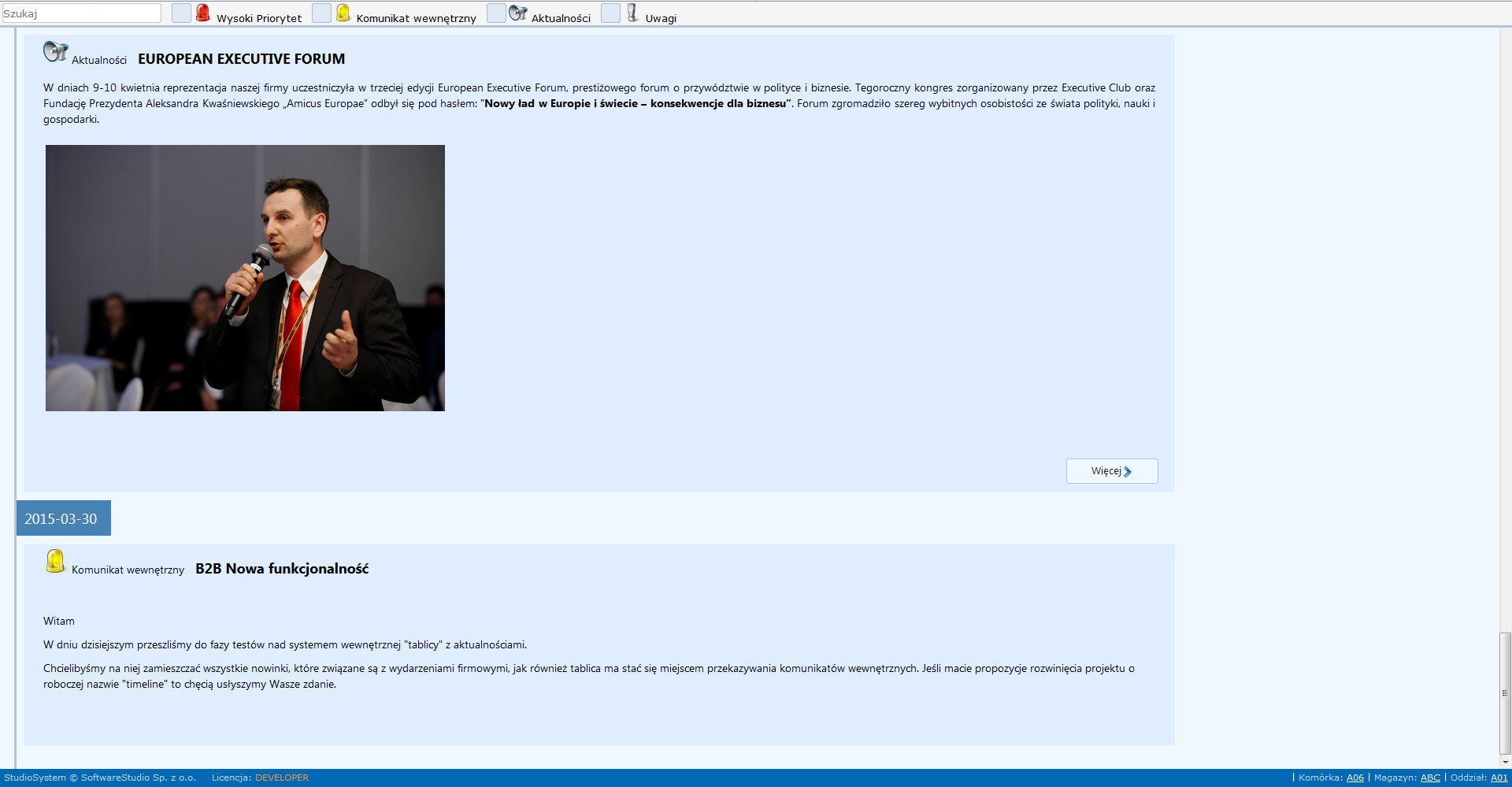
Parametr more=1 sprawdza, czy w tekście pojawia się ciąg znaków /*MORE*/ – jeżeli tak, to użytkownikowi prezentowana jest tylko część treści (do znacznika /*MORE*/), ciąg dalszy treści może być dostępny po naciśnięciu przycisku więcej. W przypadku, gdy ciąg znaków /*MORE*/ nie występuje w opisie, wyświetlany jest cały tekst, a przycisk więcej nie jest wyświetlany.
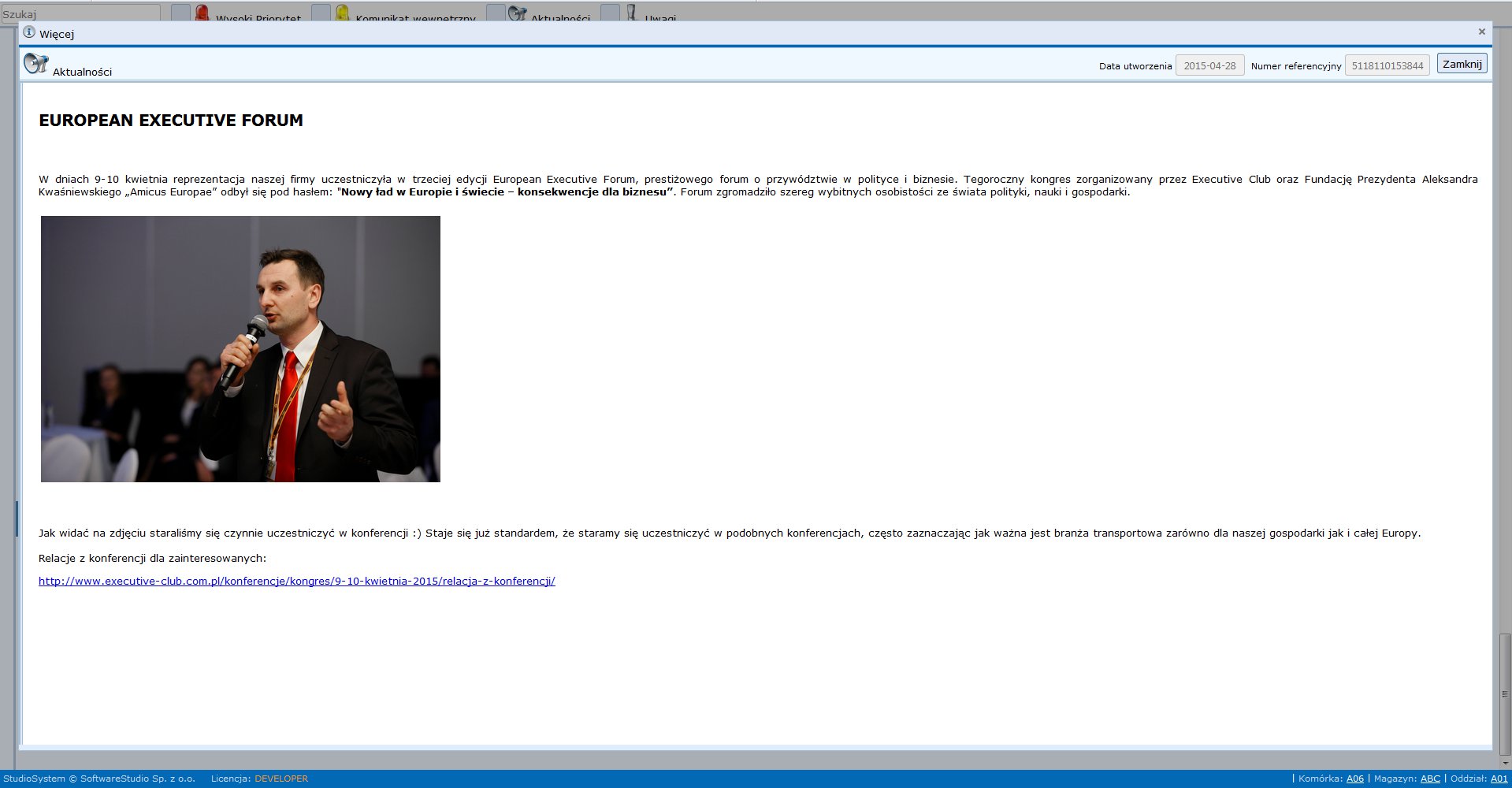
Filtry CheckBox
Dodatkowe filtry typu CheckBox umożliwiają w szybki sposób na odfiltrowanie danych za pomocą jednego kliknięcia.
Konfiguracja
Wywołanie transakcji
Dodatkowym parametrem, który należy przekazać jest parametr filtry=KOD, gdzie KOD oznacza kolumne KOD skorowidza TIMLF
/role_sys/timeline.aspx?kod=ABC&filtry=ABC
Skorowidz TIMLF
Do konfiguracji filtrów CheckBox służy specjalnie do tego przygotowany skorowidz TIMLF. Pola skorowidza:
- Kod – kod identyfikujący grupę filtrów, które mają zostać zbudowane
- Opis – treść, która ma się wyświetlać przy CheckBox’ie np.
< img src='/images_s/32x32/led_red.png' style='width:24px;height:24px'/> Bardzo ważne
- Zapytanie filtr – zapytanie filtrujące, jakie ma się wykonać po naciśnieciu CheckBoxa np.
(SELECT TOP(1) OPIS FROM x_skorowidze WHERE x_skorowidze.KOD=dpuwa.TEMAT AND PRX='FLG' AND KOD1='EDYTOR' AND AKTYWNE='1') like '%Bardzo ważne%'
- Kolejność – kolejność w jakiej CheckBox’y zostaną zbudowane
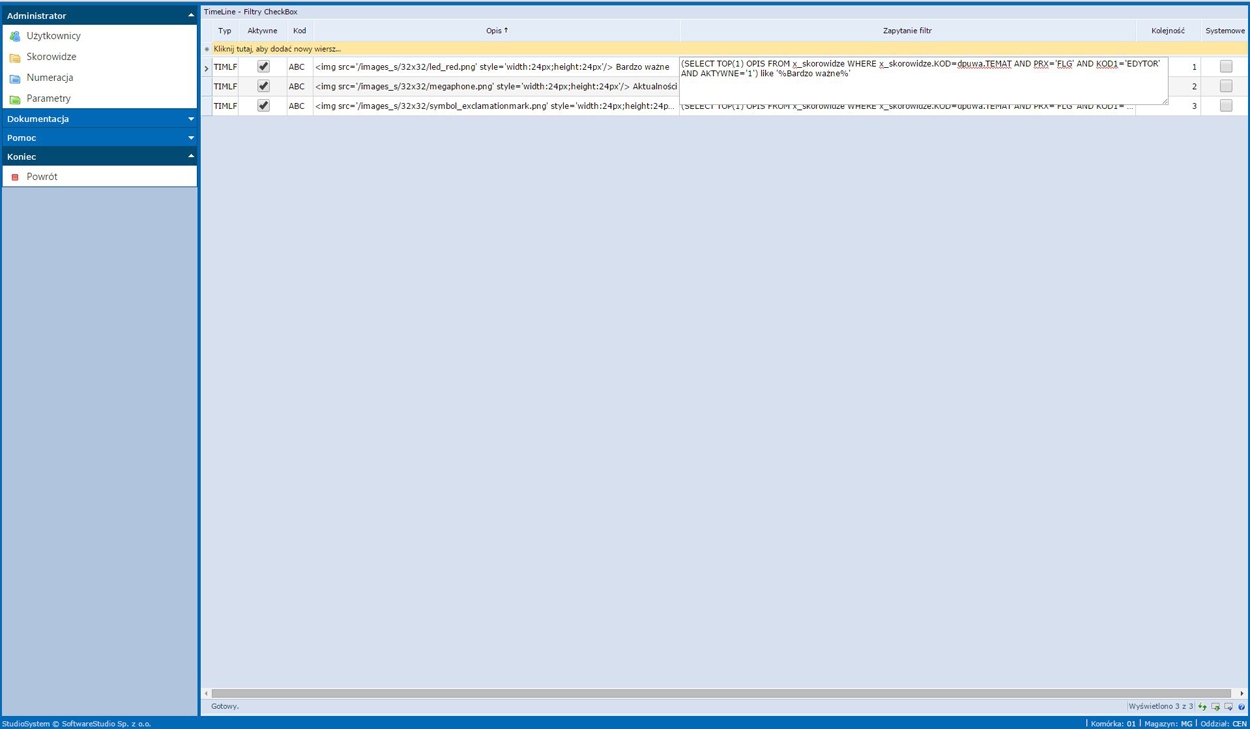
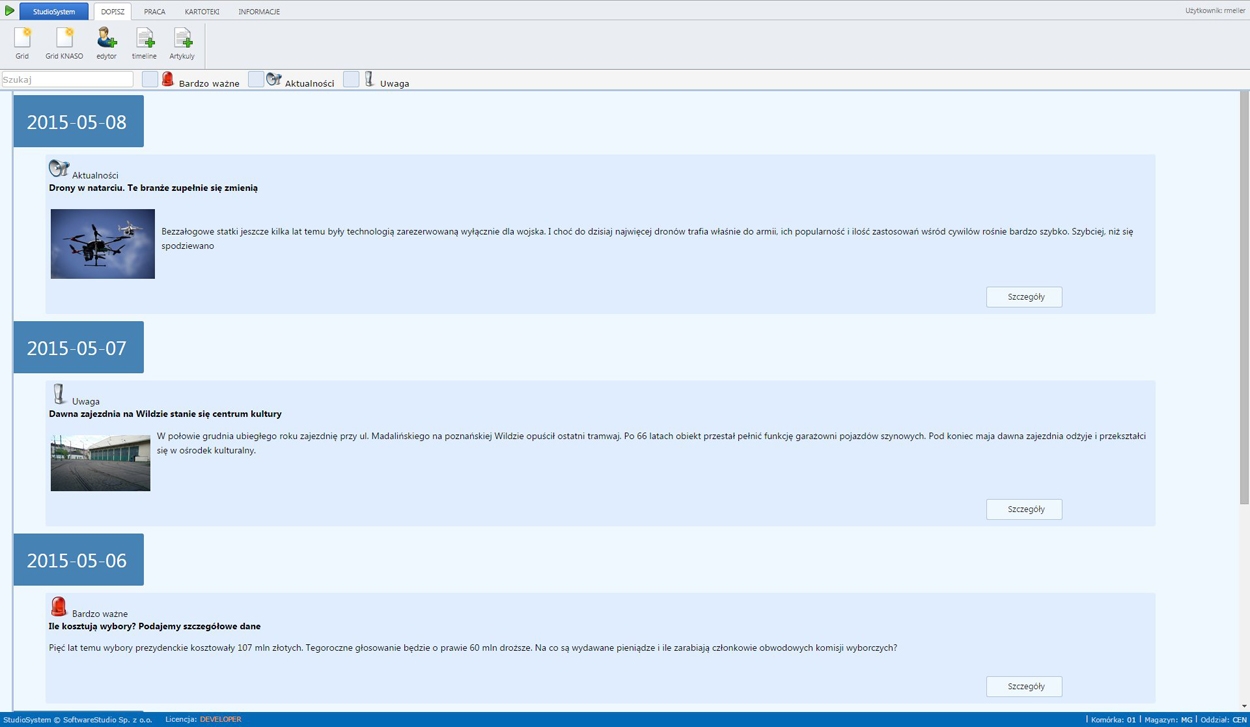
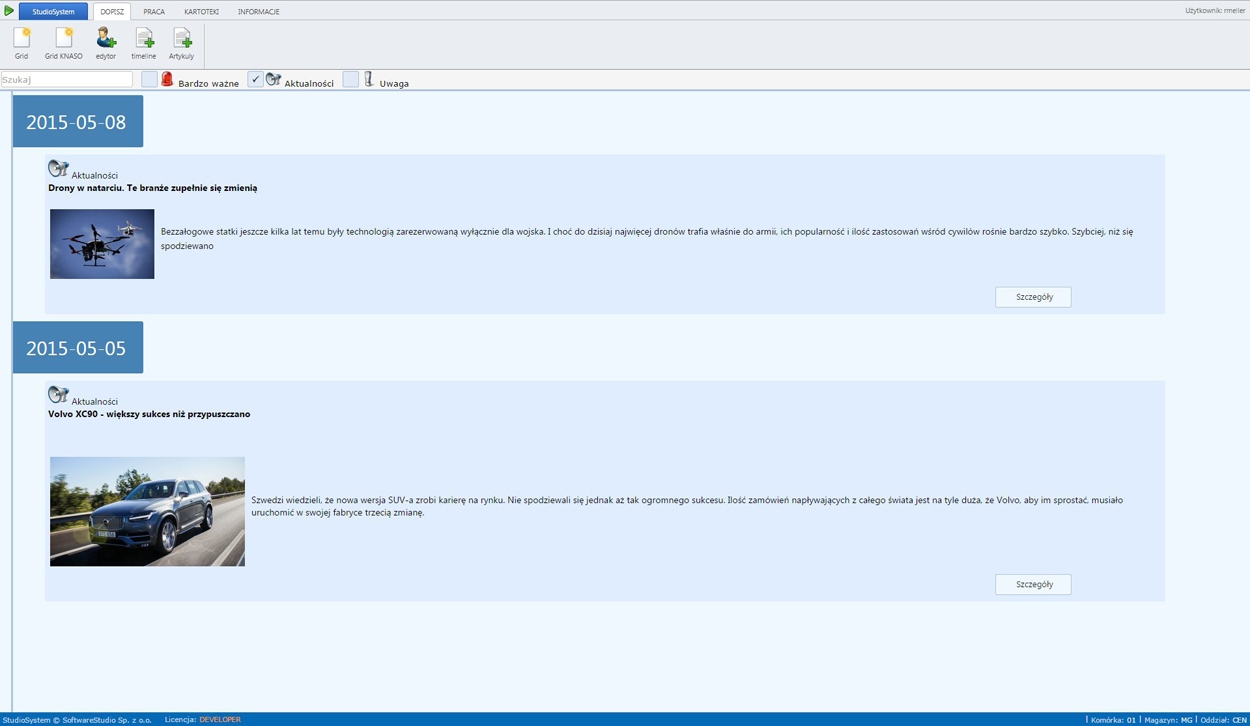
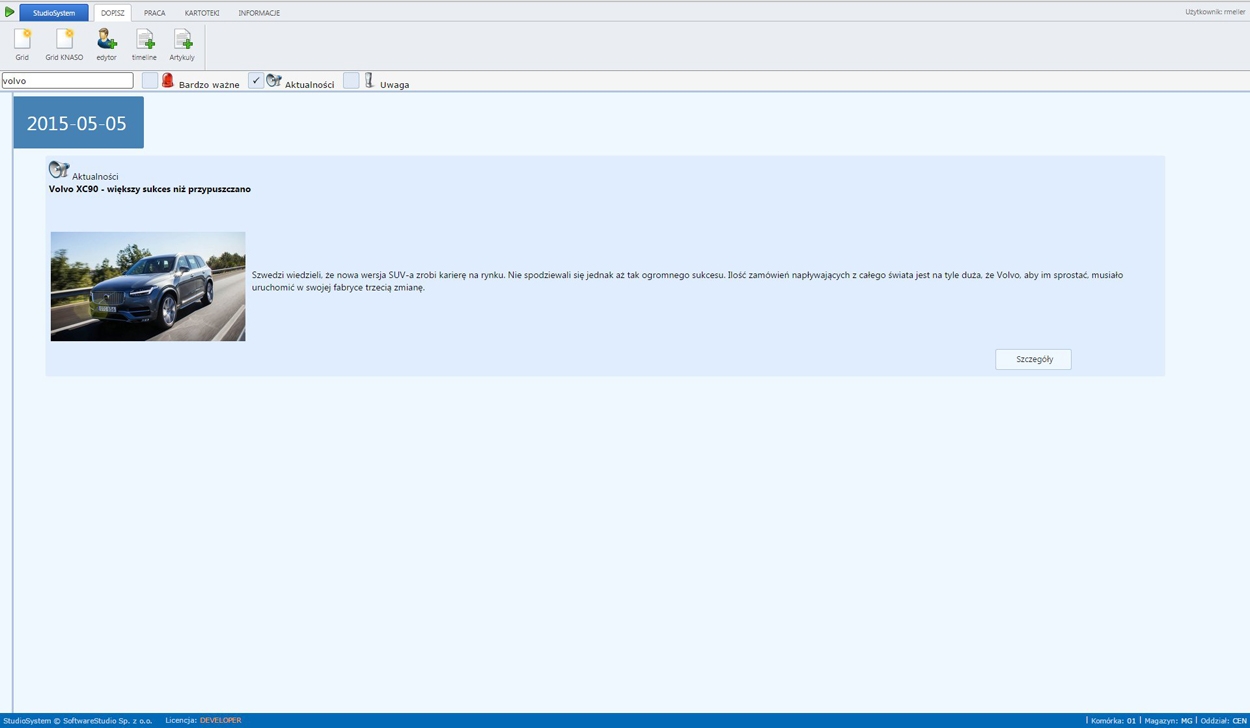
Wyszukiwarka i filtry
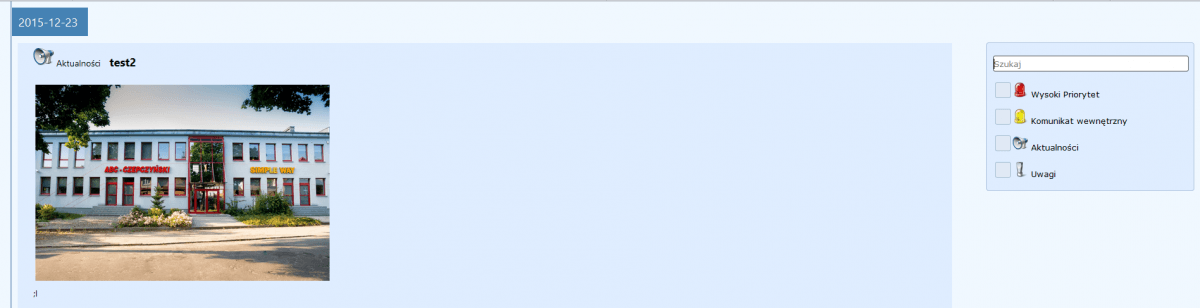
Aby przenieść wyszukiwarkę i filtry z górnej belki na prawą stronę należy dodać parametr right=1
Potwierdzenie przeczytania
Timeline może być sortowany według tego czy post został przeczytany przez użytkownika. Wymaga to zmian w konfiguracji timeline i edytora.
Pole sortowania z prostego:
SELECT ROW_NUMBER() OVER(ORDER BY kolumna_sort desc) AS NUMBER
Powinno zostać rozbudowane do:
SELECT ROW_NUMBER() OVER(ORDER BY CASE WHEN POTWIERDZENIE='0' THEN '1' ELSE CASE WHEN EXISTS(SELECT TOP(1) REFNO FROM _read WHERE _read.REFNO=dpuwa.REFNO AND PRX='TML' AND USERNAME='@KTO') THEN '1' ELSE '0' END END, kolumna_sort desc) AS NUMBER
Gdzie kolumna POTWIERDZENIE to kolumna która przechowuje informację, czy dany post wymaga potwierdzenia. dpuwa w tym przypadku to tabela, która przechowuje post, a REFNO to jej klucz domyślny.
Tabla _read przechowuje informację o tym czy użytkownik potwierdził przeczytanie wiadomości.
Do parametrów konfiguracyjnych należy dodać tab=TABELA&kol=KOLUMNA&id=KLUCZ_TABELI – w naszym przypadku wyglądałoby to tak: tab=dpuwa&kol= POTWIERDZENIE&id=REFNO – te informacje są niezbędne aby z poziomu timeline pobrać informację o przeczytaniu każdego z postów.
Konfiguracja edytora
Transakcja editor.aspx musi być odpowiednio przygotowana do obsługi potwierdzeń przeczytania.
Jako Przyciski polecenia trzeba dopisać wartość ’potwierdzenie’
Dodatkowo jeżeli umieścimy w treści znacznik /*ACCEPT*/ zostanie on zamieniony na checkbox jeżeli użytkownik odczytał już wiadomość.
Czytaj więcej:
Komunikat.aspx
Usługi informatyczne Uniwersalna transakcja pozwalająca na wyświetlanie komunikatów odczytywanych z bazy (tabela _komunikaty), gdzie jako parametr refno podawana jest unikalny identyfikator komunikatu. Usługi informatyczne Przykładowo, jeżeli uruchamiamy program po wgraniu nowej wersji (pliki dll do folderu BIN) powoduje to wykonanie sprawdzenia czy wersja aplikacji zapisana w kodzie programu jest zgodna z wersją bazy danych. Informacja ta zapisana
Szukaj.aspx
StudioSystem został zaprojektowany jako kompleksowy system dla firm każdej wielkości. Posiada potężny zestaw funkcji, które ułatwiają konfigurowanie, wdrażanie i zarządzanie danymi cyfrowymi. Zawiera intuicyjny interfejs typu „przeciągnij i upuść” oraz szereg zaawansowanych narzędzi do organizowania, zarządzania i udostępniania danych. Platforma zawiera również wbudowane środki bezpieczeństwa, aby zapewnić bezpieczeństwo danych. StudioSystem zapewnia różnorodne funkcje, które czynią go
StudioSystem aspx ComboFly j_skorowidze.aspx rejestr skorowidze transakcja widok Widoki SQL
_CODE_SQL SYS
Idea wykorzystania tabeli _code_sql ogranicza się do zabezpieczenia bazy danych i zapytań przed dostępem dla użytkowników aplikacji www i Android. Wykorzystywanie unikalnych identyfikatorów UID po stronie klienta i przeniesienie logiki biznesowej na stronę serwera wydaje się obecnie najlepszym rozwiązaniem pod kątem bezpieczeństwa.
menu_skorowidz.aspx
Platforma StudioSystem zapewnia dużą elastyczność w zakresie analizy danych. Dzięki słownikom definiowanym przez użytkownika użytkownicy mogą definiować niestandardowe kategorie, aby szybko identyfikować i kategoryzować dane. Może to być pomocne w zawężaniu zestawów danych i identyfikowaniu trendów w dużych ilościach danych. Ponadto użytkownicy mogą również korzystać z platformy w celu zastosowania niestandardowych technik analizy do swoich
x_zalaczniki.aspx
Transakcja x_zalaczniki.aspx umożliwa dołączenie zączników takich formatach jak .docx .xlsx .pptx .pdf .7z .bmp .cdr .chm .dat .dwg .gif .html .jpg .png *.ppsx .psd .zip .rar. Wywołanie transakcji Transakcja najczęściej wywoływana jest z poziomu TOOLBARMENU lub jako zakładka dopisania dokumentu, czy kartoteki. Przykład wywołania transakcji: ../role_sys/x_zalacznik.aspx?refno= Podgląd Aby uruchomić transakcję x_załaczniki.aspx w trybie do podblądu należy dodać parametr insert=0Przykład wywołania transakcji: ../role_sys/x_zalacznik.aspx?insert=0&refno=
